| Achtung, wir greifen hier in das System ein. Vorsicht ist geboten! |
|
Bitte strickt vermeiden dies auf Produktiv System anzuschalten!
## Einleitung Damit tieferliegende Änderungen auf der Plattform durchgeführt werden können ist es notwendig, dass eine Einstellung in der Konfiguration gesetzt wird. Dies ist auch notwendig wenn Änderungen als angemeldet mit dem Konto "Administrator" durchgeführt werden wollen. ## Developermode aktivieren Wir gehen per SSH auf unseren Server und wechseln in den Ordner `home/frappe/frappe-bench` Dort tragen wir folgenden Befehl ein `sudo bench --site [site name] set-config developer_mode 1` Wobei \[site name\]der Name unserer Seite ist. ## Developermode deaktivieren Wir gehen per SSH auf unseren Server und wechseln in den Ordner `home/frappe/frappe-bench` Dort tragen wir folgenden Befehl ein `sudo bench --site [site name] set-config developer_mode 0` Wobei \[site name\]der Name unserer Seite ist. https://github.com/frappe/bench/wiki/Stopping-Production-and-starting-Development # Serverskript (Server Script) ## Einleitung Um ERPNext noch stärker zu erweitern können [https://www.google.com/search?client=firefox-b-d&q=frappe+serverskript](https://www.google.com/search?client=firefox-b-d&q=frappe+serverskript) [https://docs.erpnext.com/docs/v13/user/manual/en/customize-erpnext/server-script](https://docs.erpnext.com/docs/v13/user/manual/en/customize-erpnext/server-script) # Clientskript (Client Script) ## Einleitung Diese Code-Erweiterungen können dazu genutzt werden über die Browser-Sitzung die Oberfläche von ERPNext zu manipulieren. Sie können in ganz unterschiedlicher Weise eingesetzt werden. [https://frappeframework.com/docs/v13/user/en/desk/scripting/client-script](https://frappeframework.com/docs/v13/user/en/desk/scripting/client-script) # Sprache (Language) ## Einleitung In ERPNext gibt es den DocType Sprache. Dieser wird vorwiegend dazu genutzt um selbige als Verlinkung in anderen DocTypes zu verwenden und ist somit ZieldocType für eine Verknüpfung. Im DocType Sprache sind folgende Felder gepflegt: [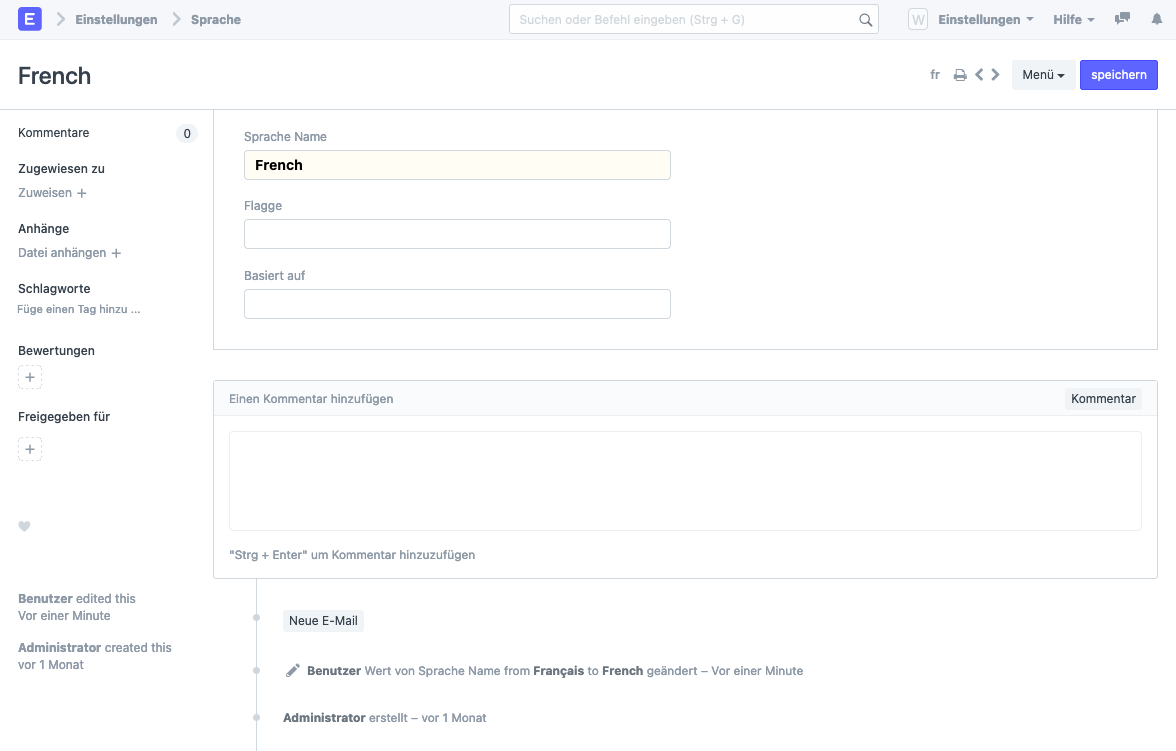](https://handbuch.tueit.de/uploads/images/gallery/2021-04/image-1618650229529.png) ## Drucksprache Die Sprache wird in einem Feld Drucksprache (Print Language) verlinkt. Diese bestimmt in Stammdaten ( ein Beispiel Vertrieb -> Kunde ) welche Sprache als Standard in den Druckformaten der Transaktionen zu den Stammdaten verwendet werden. Diese vererben sich. Ändern wir die Sprache auf dem Transaktionsweg wird sie entsprechend in die Zukunft mitvererbt. (Schaubild folgt) [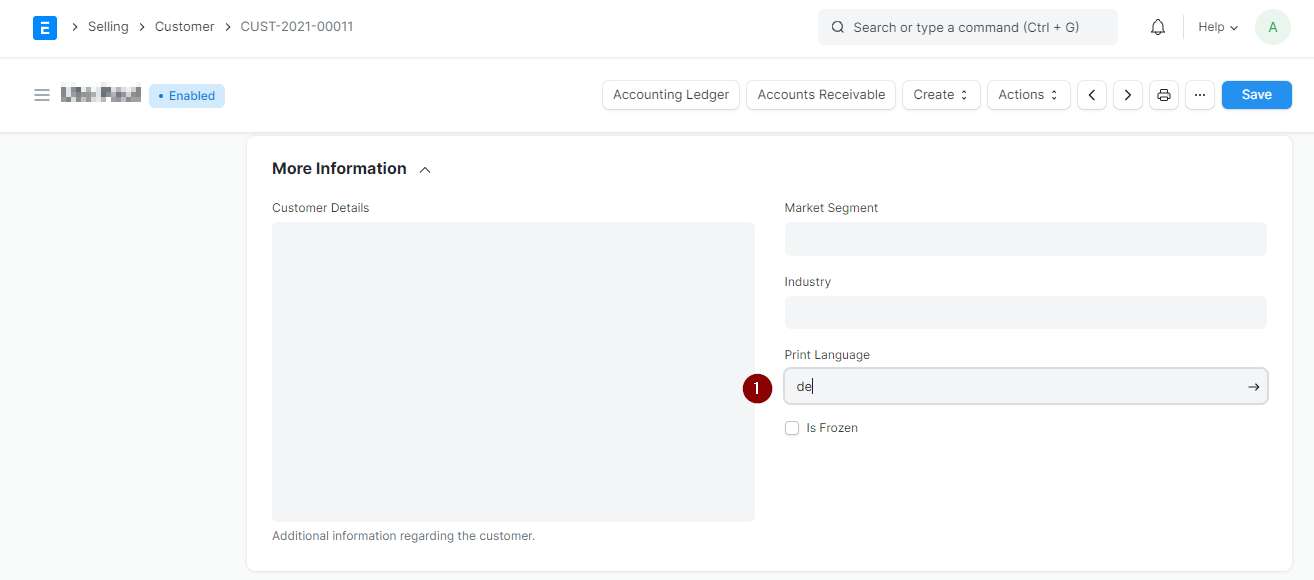](https://handbuch.tueit.de/uploads/images/gallery/2022-01/image-1642075079575.png) ### Vererbung der Drucksprache bei Transaktionen Ein Lead wir automatisch mit einer voreingestellten (noch nicht klar wo dies geschieht) Drucksprache angelegt. Diese kann (1) geändert werden. [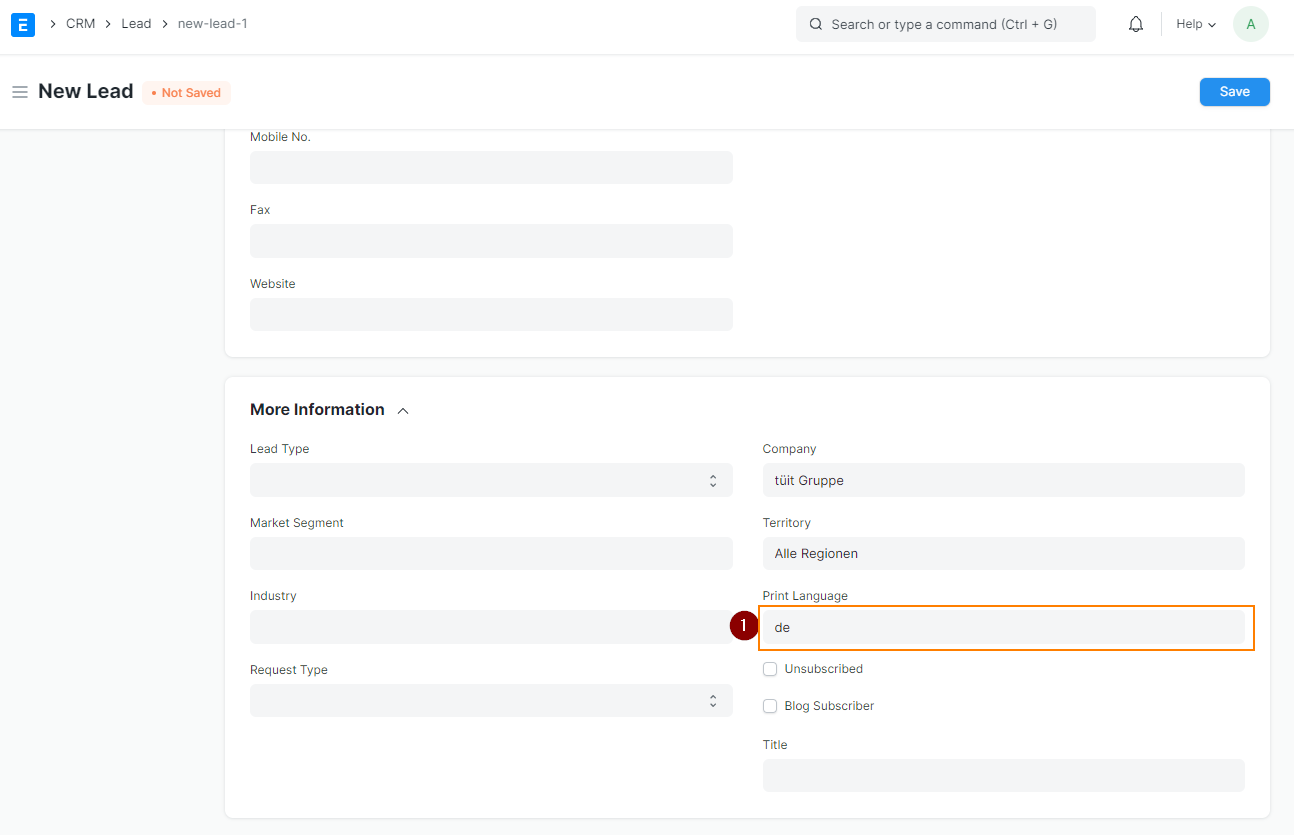](https://handbuch.tueit.de/uploads/images/gallery/2022-01/image-1642075276225.png) Wird ein vererbendes Dokument per Create Button angelegt, so wird die Print Language mitvererbt. [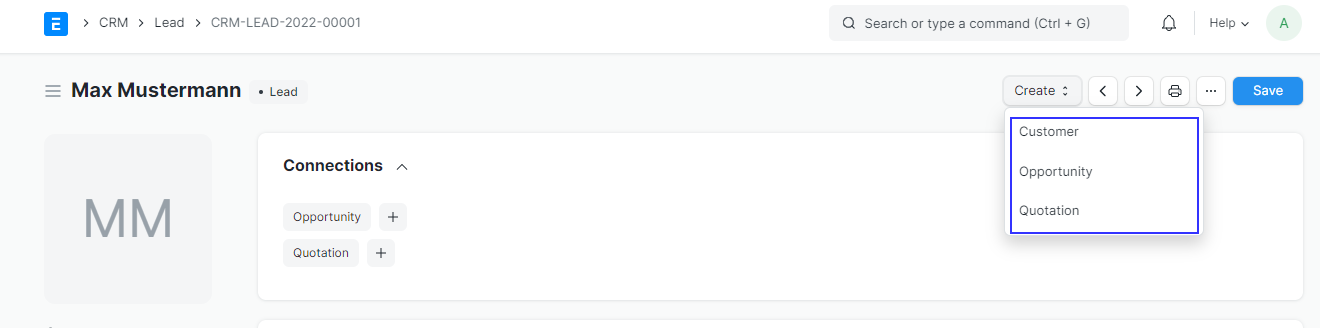](https://handbuch.tueit.de/uploads/images/gallery/2022-01/image-1642075427997.png) ## Weiterführende Links - [Übersetzungen (Translation)](https://handbuch.tueit.de/books/erpnext-benutzerhandbuch/page/%C3%BCbersetzungen-%28translation%29 "Übersetzungen (Translation)") # Datei (File) ## Einleitung Datei ist ein Core-DocType des frappe Frameworks. Es bietet uns eine rudimentäre Dateiverwaltung innerhalb unserer ERPNext Systems. Alle Dateien die in irgend einer Weise in das System geladen werden wie z.B. über Anhänge in eingehenden E-Mails oder aber das hochladen von Profil-Bildern generiert Einträge dieses Typs. All diese Dateien finden wir auf dem Server unter dem Pfad `sites/sitename/public/files` und FIXME (Private Pfad). Als Anwender im System finden Datei unter Werkzeuge -> Datein [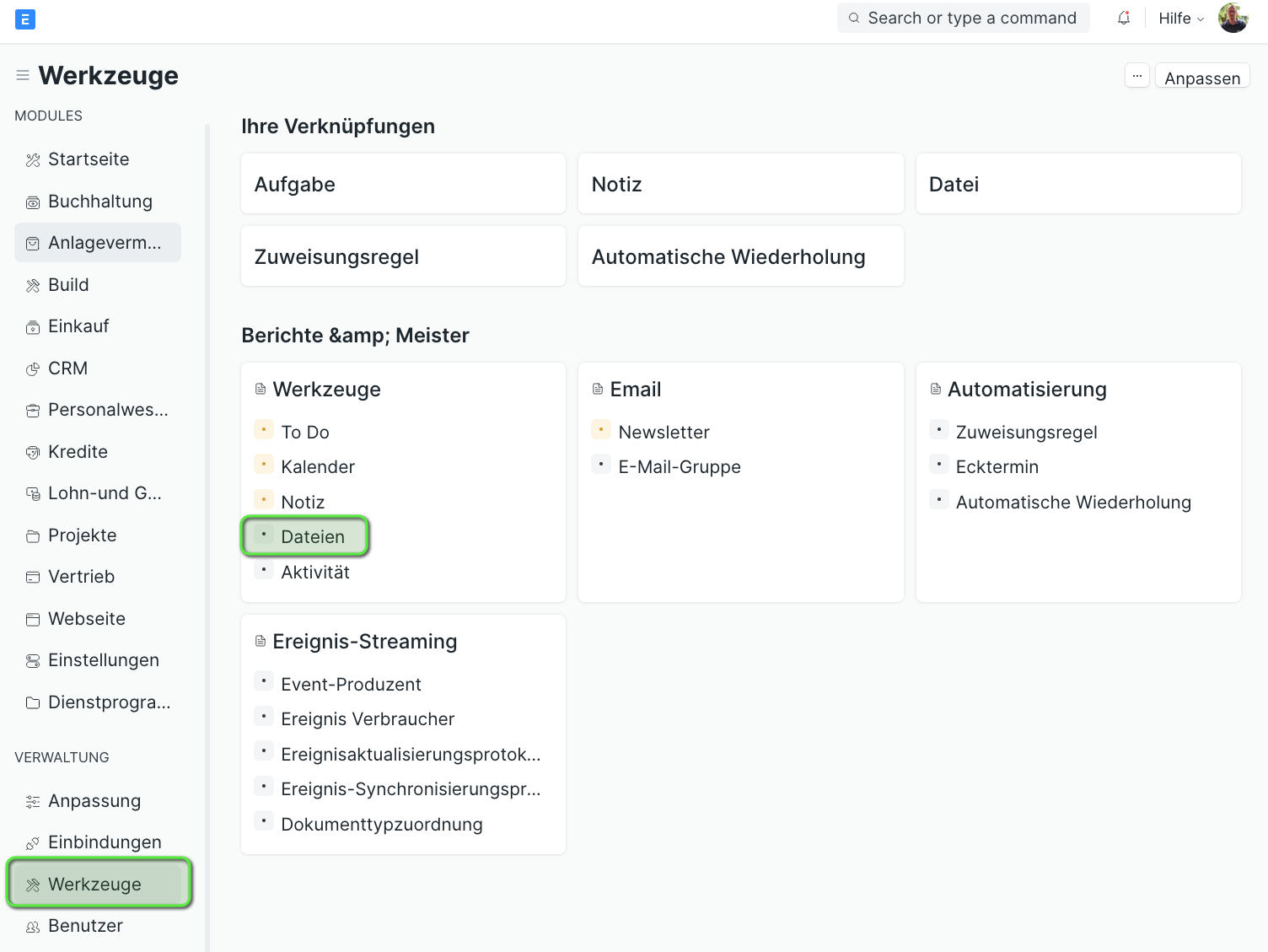](https://handbuch.tueit.de/uploads/images/gallery/2022-01/image-1642705601152.png) Öffnen wir die Listenansicht sehen wir diese [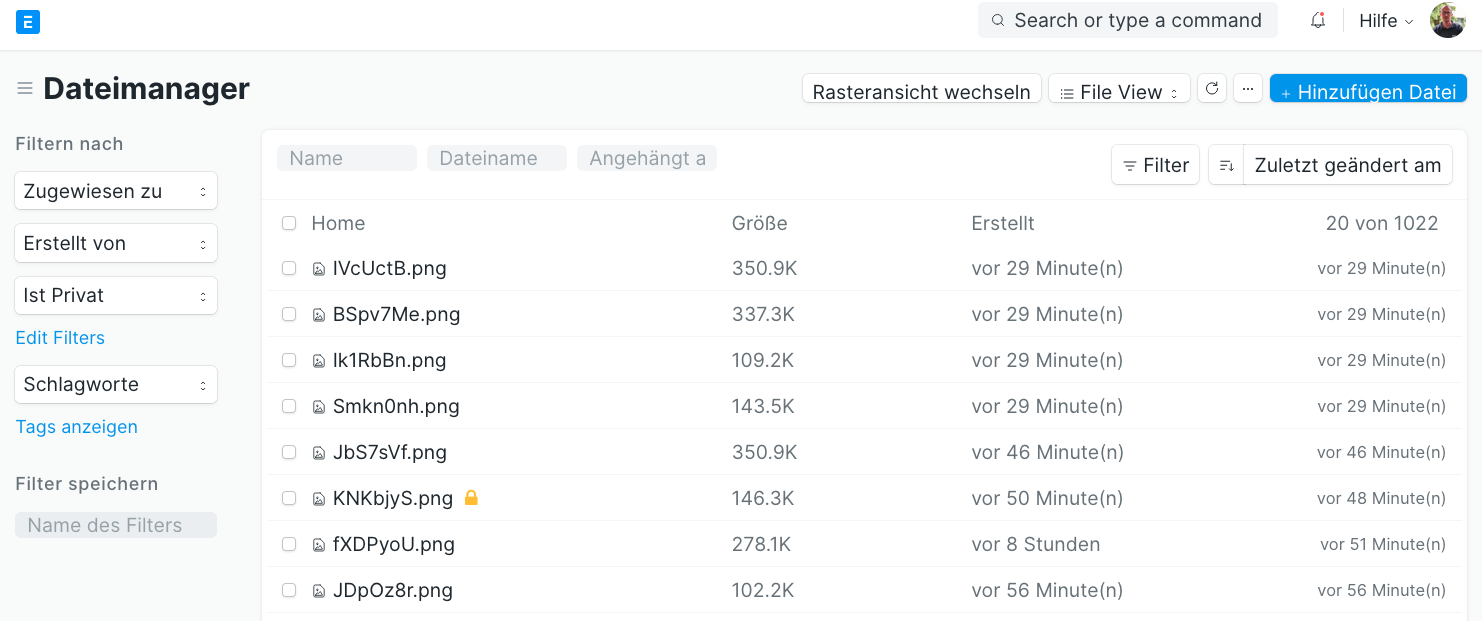](https://handbuch.tueit.de/uploads/images/gallery/2022-01/image-1642705566966.png) Dateien können in Ordner und Unterordnern liegen. ### Ist PrivatDas ändern dieser Einstellung kann zu weitreichende Probleme in der Darstellung von Bildern systemweit führen.
#### Nicht gesetzt Bleibt dieses häkchen leer ist das Bild auf unsere Webseite öffentlich zugänglich. Die Datei befindet sich im Pfad ``` /files/ ``` [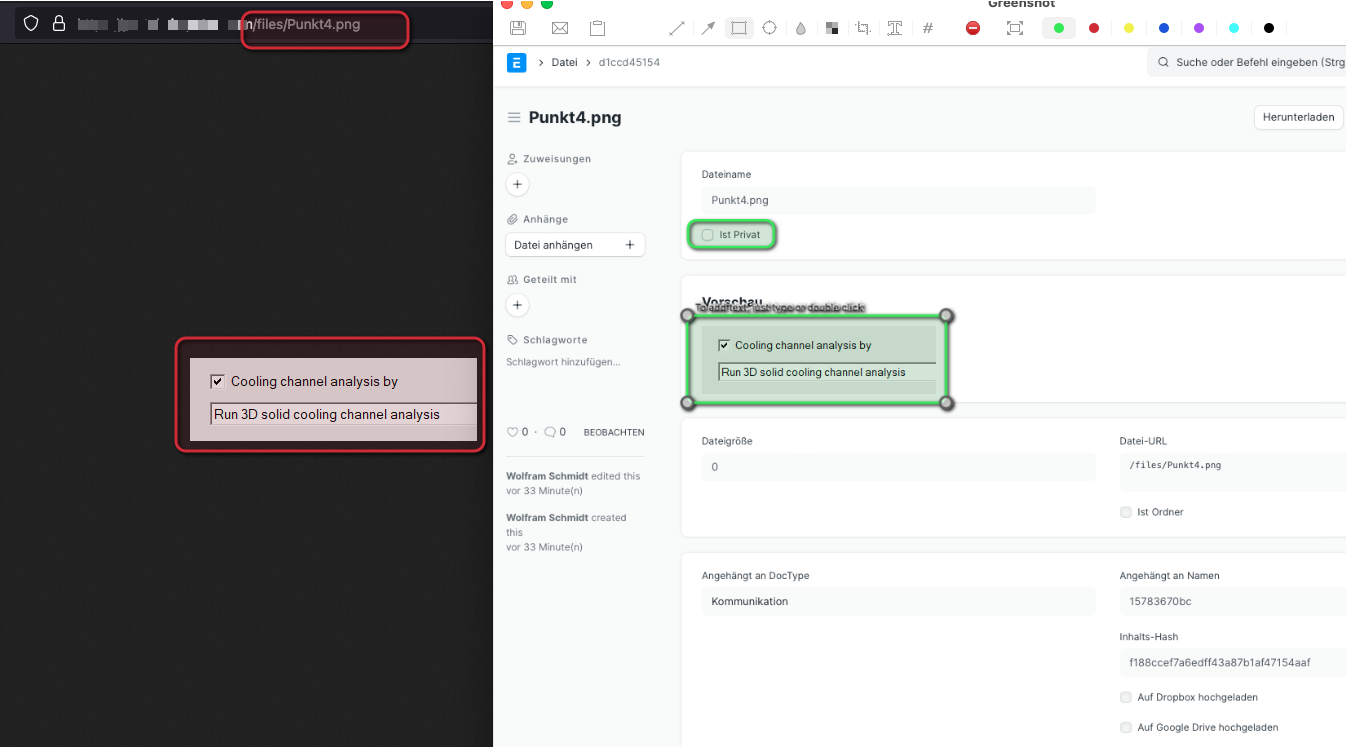](https://handbuch.tueit.de/uploads/images/gallery/2022-01/image-1642688904072.png) Dies ist dann sinnvoll, wenn wir die Bilder auf unserer Webseite verwenden wollen. #### Häkchen gesetzt Setzen wir das Häkchen ändert sich der Pfad in /private/files/ ``` /private/files/dateiname.dateiendung ``` [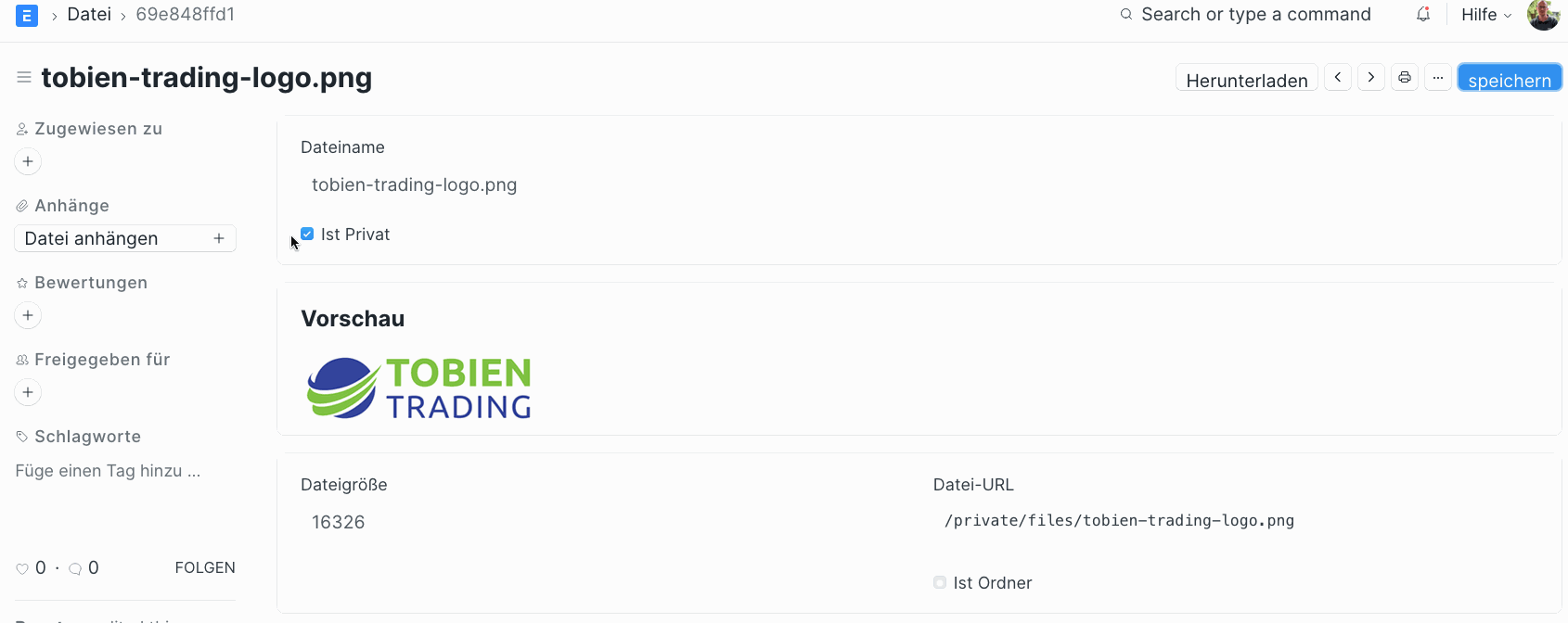](https://handbuch.tueit.de/uploads/images/gallery/2022-01/image-1642701114739.gif)Alle dateien, welche nicht für die Öffentlichkeit bestimmt sind sollten daher immer das Häkchen "Ist Privat" gesetzt haben!
### Dateigröße, Datei-URL, Ist Ordner [](https://handbuch.tueit.de/uploads/images/gallery/2022-01/image-1642689168009.png) 1. Hier zeigt uns das System die GRöße der Datei in FIXME 2. In diesem Feld sehen wir den Pfad der Datei in unserem System. 3. Der DocType Datei ist in einer Baumstruktur. Die Knoten der Struktur sind in diesem Fall Ordner. Dies wird über dieses Häkchen bestimmt. #### 1. Dateigröße Die Datei ist dann immer dann 0 wenn sie mehrmals im System abgelegt ist. Das System dedupliziert hier. #### 2. Datei-URL In diesem Fall /files/Punkt4.png der gesamte Pfad wäre dann z.B. https://phamos.eu/files/Punkt4.png #### 3. Ist Ordner Im Standard gibt es in ERPNext zwei Ordner in Datei. Diese sind Attachments und Home. Attachments ist ein Unterordner von Home. [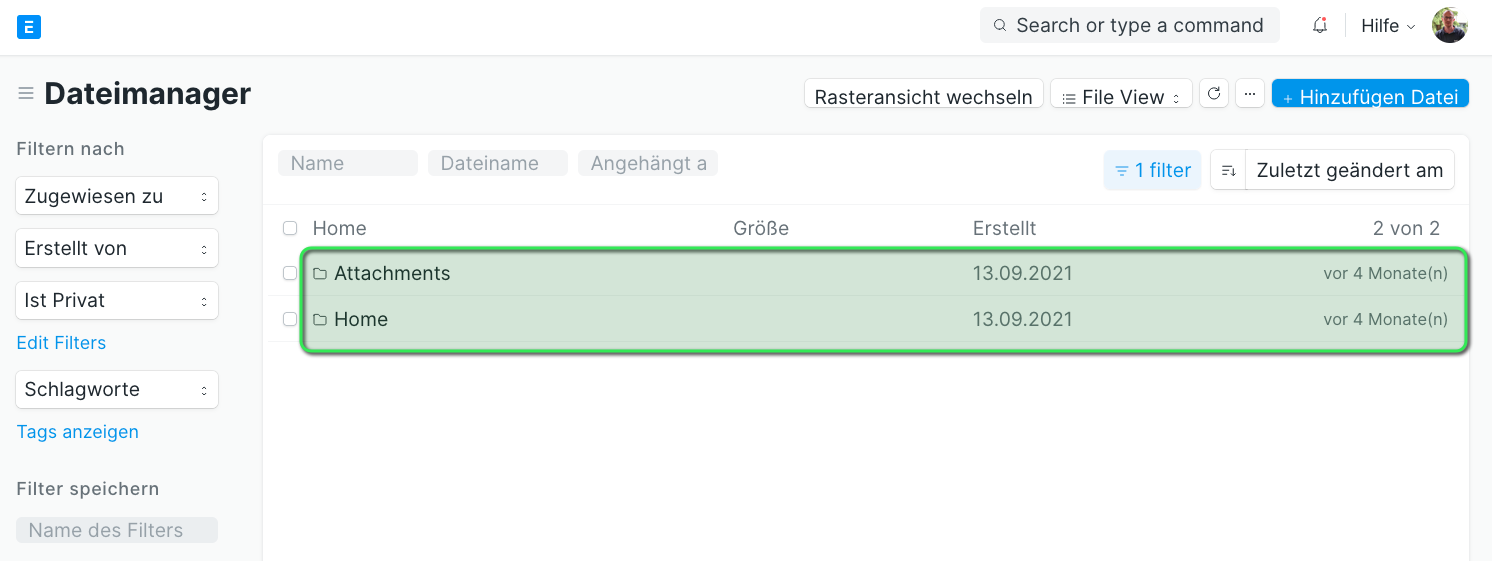](https://handbuch.tueit.de/uploads/images/gallery/2022-01/image-1642692666154.png) ##### Home In Home finden wir alle Dateien welche nach Anmeldung im System hochgeladen wurden. Dazu gehören Bilder von Mitarbeitern, Anhänge an Vorgängen und anderen DocTypes.Hier gibt es Ausnahmen!
##### Attachments**Attachments** ist ein Unterordner von **Home**
Alle Dateien die via E-Mail (Kommunikation) in das System gelangen oder aus diesem versendet wurden werden in diesen Ordner gelegt. Hier gilt es einiges zu berücksichten! # Systemverwaltung (System Settings) ## Einleitung Hier können wir Systemweite Einstellungen vornehmen. Dazu gehören Einstellungen zu Zahlen und Datenvormaten, E-Mailsignaturen, Sicherheitseinstellungen zu Passwörtern und Anmeldemöglichkeiten. Weiter geht es um Backups und Einstellungen zu DocTpes. ## EMail Hier wird aufgeschlüsselt wie sich die E-Mail Einstellungen im E-Mailpostfach eingeht. [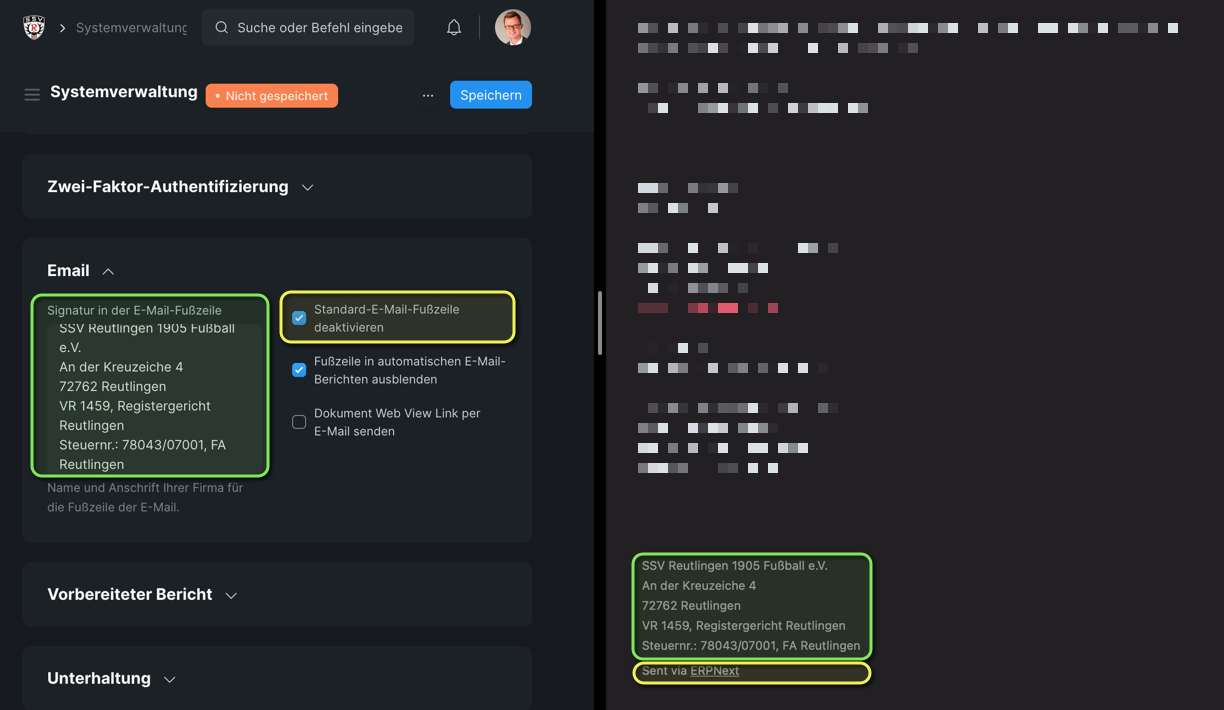](https://handbuch.tueit.de/uploads/images/gallery/2021-05/image-1622491503971.png) Mehr zu E-Mailsignaturen finden wir hier: [https://handbuch.tueit.de/books/erpnext-benutzerhandbuch/page/e-mailsignatur-hinzufugen](https://handbuch.tueit.de/books/erpnext-benutzerhandbuch/page/e-mailsignatur-hinzufugen) [https://handbuch.tueit.de/books/erpnext-benutzerhandbuch/page/send-via-erpnext](https://handbuch.tueit.de/books/erpnext-benutzerhandbuch/page/send-via-erpnext "https://handbuch.tueit.de/books/erpnext-benutzerhandbuch/page/send-via-erpnext") ## (Document Naming) [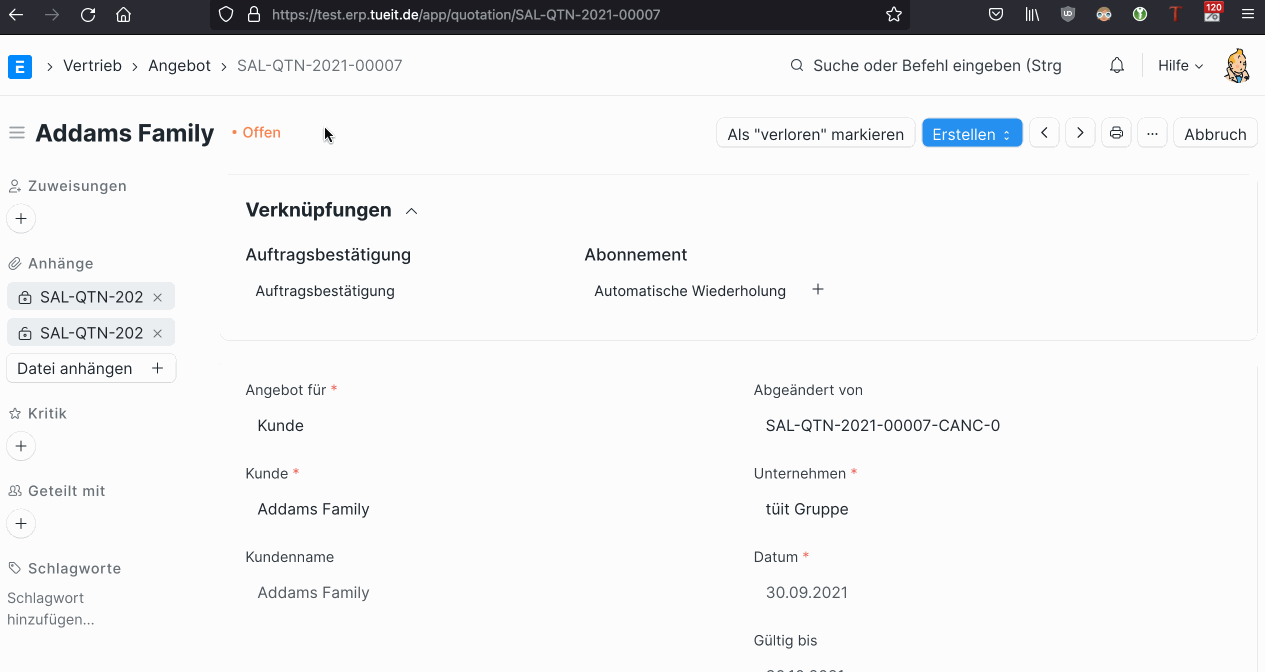](https://handbuch.tueit.de/uploads/images/gallery/2022-01/image-1642845594087.gif) # Kommunikation (Communication) ## Einleitung E-Mail ist das führende Kommunikationsmittel in allen Geschäftslichen Bereichen. Auch ERPNext nutzt an vielen Stellen E-Mail. Das geht von E-Mailbenachrichtigungen wie eine Erinnerung an einen Termin oder den Versand eines wöchentlichen Berichts bestimmter Information an eine oder mehrere Personen des Unternehmens. Ein- und Ausgehende E-Mails werden in ERPNext im DocType Kommunikation abgelegt. Dieser DocTypes ist Teil des frappe Frameworks und wird in ERPNext lediglich mitverwendet.Zwar kann ERPNext auch eingehende E-Mails verarbeiten und könnte auch als E-Mailpostfach genutzt werden, doch raten wir hiervon klar ab. Beispiel: Was passiert mit meiner E-Mail wenn ich mein ERPNext Passwort zurückgesetzt habe?
## Anhänge Empfängt das System eine E-Mail mit Anhängen werden diese im linken Menü-Band angezeigt: [](https://handbuch.tueit.de/uploads/images/gallery/2022-01/image-1642692250736.png) Alle Anhänge die via E-Mail in unser System gelangen werden automatisch als "Ist Privat" markiert. Diese sind dann unter dem Pfad ``` /private/files/dateiname.dateiendung ``` zu finden. Alle Anhänge werden im Ordner **Attachment** abgelegt. Mehr zum Thema Anhänge und Datei finden wir [hier](https://handbuch.tueit.de/books/erpnext-benutzerhandbuch/page/anhange-attachments "Anhänge (Attachments)"). ## Status [](https://handbuch.tueit.de/uploads/images/gallery/2021-06/image-1622792567432.png) ## Ansichten Dem DocType Kommunikation eigen ist die "Inbox View". Diese Ansicht kann als E-Mail-Client verstanden werden [](https://handbuch.tueit.de/uploads/images/gallery/2021-06/image-1622797074069.png) ### Spam ### Müll [](https://handbuch.tueit.de/uploads/images/gallery/2021-06/image-1622797135158.png) Wird eine E-Mail in den Papierkorb verschoeben landet sie an diesem Ort. ## E-Mails bearbeiten Öffnen wir die Kommunikation haben wir folgende Möglichkeiten der Manipulation [](https://handbuch.tueit.de/uploads/images/gallery/2021-06/image-1622792713346.png) ### Schließen Setzt den Status der E-Mail auf Geschlossen. ### Verknüpfen (Relink) Über den Button Verknüpfen können wir die E-Mail jedem existierendem DocType zuordnen. [ Relink Pop-Up](https://handbuch.tueit.de/uploads/images/gallery/2021-06/image-1622793845855.png) Die Kommunikation wird dann im Verlauf des entsprechenden DocTypes verknüpft [E-Mail im Verlauf des Doctypes](https://handbuch.tueit.de/uploads/images/gallery/2021-06/image-1622793961248.png)Leider funktioniert an dieser Stelle die Übersetzung nicht richtig. So finden wir den richtigen DocType nur über die Eingabe in englischer Sprache: [Übersetzungsproblem im Relink Pop-Up](https://handbuch.tueit.de/uploads/images/gallery/2021-06/image-1622793692988.png)
### Antworten ### Aktionen [](https://handbuch.tueit.de/uploads/images/gallery/2021-06/image-1622792784759.png) #### Allen antworten Damit beantworten wir die E-Mail und inkludieren alle Adressaten welche im Feld Von und CC eingetragen sind [](https://handbuch.tueit.de/uploads/images/gallery/2021-06/image-1622796316251.png) #### Weiterleiten Öffnet ein Pop-Up zum weiterleiten der E-Mail Kommunikation [](https://handbuch.tueit.de/uploads/images/gallery/2021-06/image-1622796454132.png)dies kann falsch übersetzt sein mit "Nach Vorne"
#### Als ungelesen/gelesen markieren Abhängig vom Häkchen können wir hier gelesen oder ungelesen setzen. [](https://handbuch.tueit.de/uploads/images/gallery/2021-06/image-1622796575080.png) #### Bewegen Hiermit können wir die E-Mail in ein anderes, in ERPNext eingebundenes, E-Mail-Konto verschieben. [](https://handbuch.tueit.de/uploads/images/gallery/2021-06/image-1622796668126.png) #### Als Spam markieren Markiert die E-Mail als Spam [](https://handbuch.tueit.de/uploads/images/gallery/2021-06/image-1622796746668.png) Das System erstellen dazu dann einen Eintrag vom DocType E-Mail-Regel (Email Rule) [](https://handbuch.tueit.de/uploads/images/gallery/2021-06/image-1622796868241.png)Um diese Einstellung rückgängig zu machen, sprich den E-Mailregel zu löschen werden Administratoren-Rechte benötigt.
#### In den Papierkorb verschieben Verschiebt die E-Mail in den Papierkorb [](https://handbuch.tueit.de/uploads/images/gallery/2021-06/image-1622796965575.png) #### Erstellen/Create/Make Eine Kommunikation vom Typ E-Mail kann der Antoß zu einem Prozess sein. Wir können die E-Mail in folgende DocTypes umwandeln - Kontakt - Lead - Chance - Anfrage [](https://handbuch.tueit.de/uploads/images/gallery/2021-06/image-1622792967069.png) #### Kontakt Erstellen aus dem Absender der E-Mail den DocType Kontakt. #### Lead Aus der E-Mail wird ein Lead erstellt. Dabei wird der Absendename der E-Mail als Name der Person im Lead eingesetzt und die Absender E-Mailadresse als E-Mailadresse. Beim erstellen des Leads wird ein gleichnamiger Kontakt erstellt. #### Chance Hier können wir aus der E-Mail eine Chance erstellen. Ist der Absender der E-Mail als Kontakt hinterlegt und z.B. mit einem Lead oder Kunden verknüpft werden diese Daten automatisch in der Anfrage eingetragen. #### Anfrage Weist der Inhalt der E-Mail auf ein Problem technischer Natur hin können wir darauf eine Anfrage erstellen. Ist der Absender der E-Mail als Kontakt hinterlegt und z.B. mit einem Lead oder Kunden verknüpft werden diese Daten automatisch in der Anfrage eingetragen. ## E-Mail beantworten Über den Button Antworten können wir auf eine E-Mail Antworten [](https://handbuch.tueit.de/uploads/images/gallery/2021-06/image-1622792666591.png) [](https://handbuch.tueit.de/uploads/images/gallery/2021-06/image-1622792632879.png) Beantworten wir eine E-Mail über den Button Antworten ändert sich der Status auf beantwortet. ## Signatur Fußzeile [Die E-Mailfußzeile kann an diversten Orten eingestellt werden.](https://handbuch.tueit.de/books/erpnext-benutzerhandbuch/page/e-mailsignatur-hinzufugen) # Verlauf der Route (Route History) ## Einleitung Das System macht einen Mitschnitt der Pfade die angemeldete Anwender des Systems gehen. Dies eine Core-Funktion des frappe Framework. [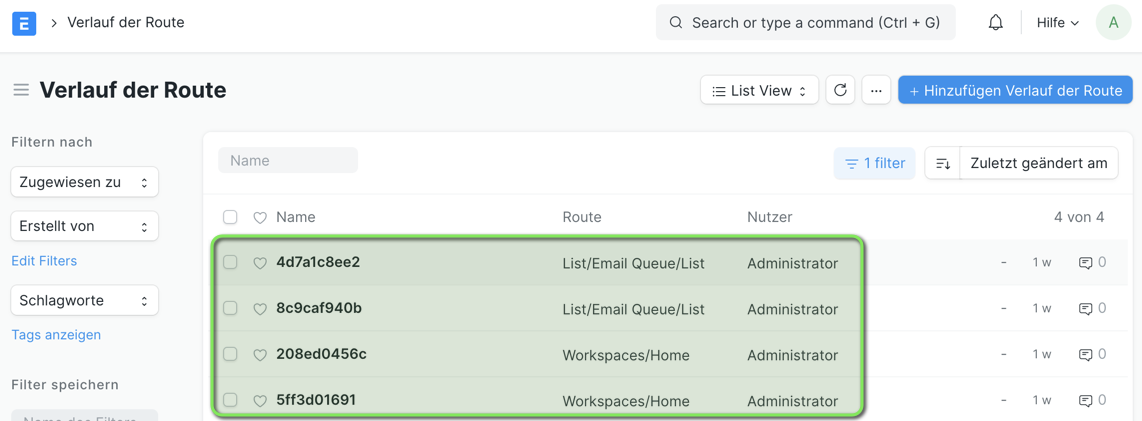](https://handbuch.tueit.de/uploads/images/gallery/2022-01/image-1642843827613.png) # Benutzergruppe (User Group) ## Einleitung Um mehrere [Benutzer](https://handbuch.tueit.de/books/erpnext-benutzerhandbuch/page/benutzer-user "Benutzer (User)") mit einer Erwähnung in den Kommentaren zu Benachrichtigen, können wir seid Version 13 in ERPNext Benutzergruppe erstellen in welchen wir eine Vielzahl an Anwendern unseres Systems bündelt können. Zu lesen: - ## Benutzergruppe erstellen Die Benutzergruppe muss über die Suche gefunden werden. [Erstellen einer Anwendergruppe.](https://doku.ssv-reutlingen.de/uploads/images/gallery/2021-05/1d9ye5h2C9j0PFJT-image-1621974459984.png) ## Benutzergruppe verwenden Wie von den Erwähnungen von Einzelanwendern gewohnt nutzen wir auch Benutzergruppe. Mit einem angeführten "@" gefolgt vom Namen der Gruppe. Die Gruppen sind mit einem entsprechenden Symbol gekennzeichnet. [](https://handbuch.tueit.de/uploads/images/gallery/2021-09/image-1631550930744.png) [Erwähnung einer Anwendergruppe.](https://handbuch.tueit.de/uploads/images/gallery/2021-05/image-1621974834427.png) # Sitzungsstandardeinstellungen (Session Default Settings) ## Einleitung Hiermit können wir Grundeinstellung für die Sitzung einzelner Anwender vornehmen. Welche Felder zur Auswahl stehen werden durch einen Administrator bestimmt. Die Möglichkeiten die hier existieren kollidieren ggf. mit Einstellungen auf allen Einstellungs-Seiten, daher sollten wir uns mit diesen vorher auseinander setzen bevor wir hier etwas verändern. Das sind - [Systemverwaltung](https://handbuch.tueit.de/books/erpnext-benutzerhandbuch/page/systemverwaltung-system-settings "Systemverwaltung (System Settings)") - [Allgemeine Voreinstellungen](https://handbuch.tueit.de/books/erpnext-benutzerhandbuch/page/allgemeine-voreinstellungen-global-defaults "Allgemeine Voreinstellungen (Global Defaults)") - Einstellungen zu den Modulen - uvm. ## Sitzungsstandards einstellen Als Anwender des Systems kann ich nur die mir vorgegebenen Felder so füllen wie es unsere Berechtigungen erlauben. Wollen wir die Felder erweitern müssen wir mit einem Administrator unseres Systems sprechen. [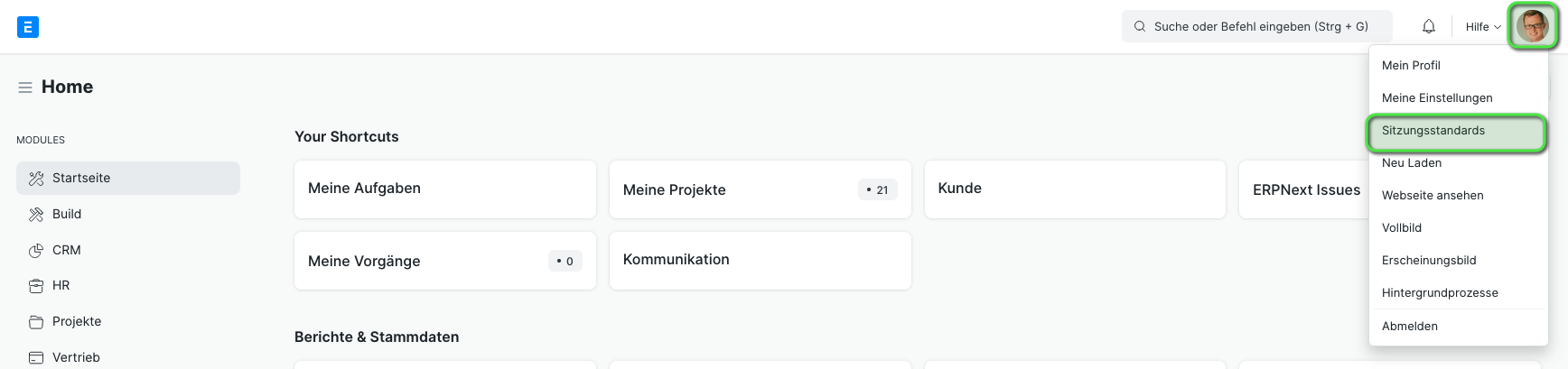](https://handbuch.tueit.de/uploads/images/gallery/2021-07/image-1626080178509.png) [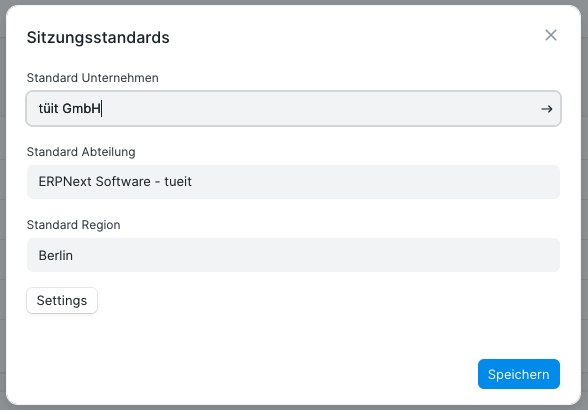](https://handbuch.tueit.de/uploads/images/gallery/2021-07/image-1626080151386.png) [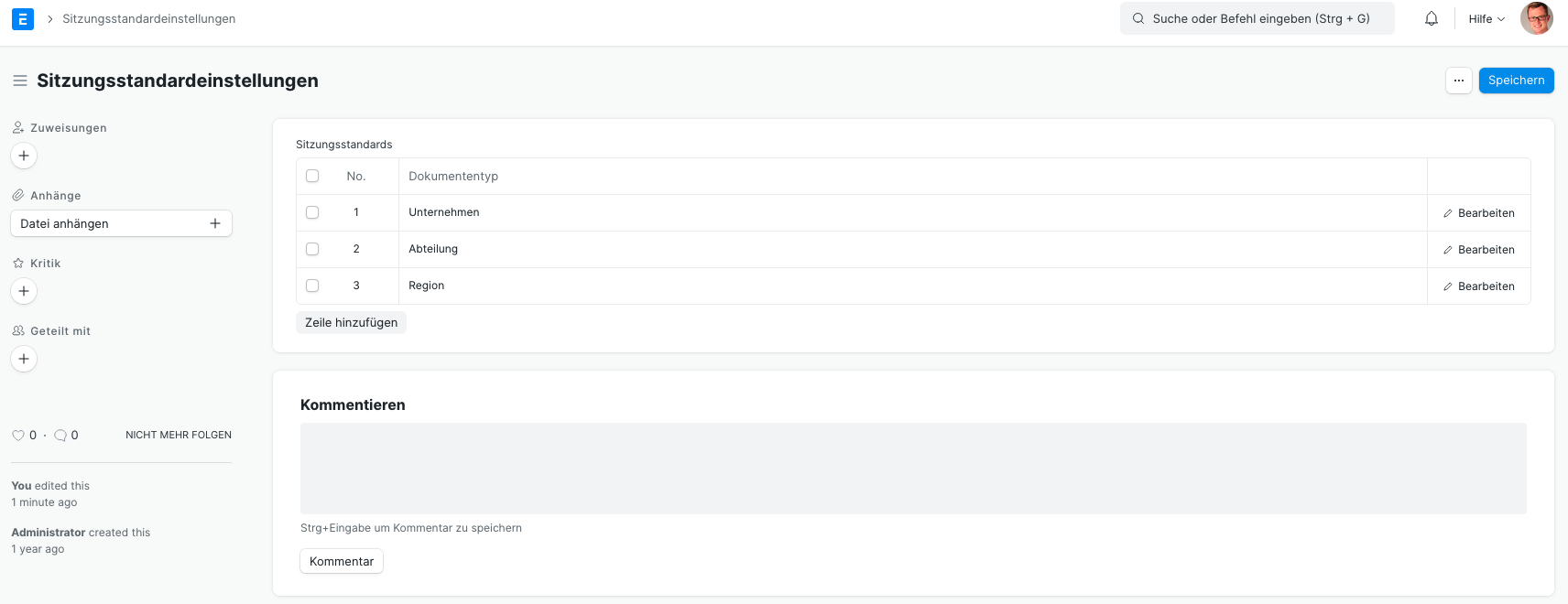](https://handbuch.tueit.de/uploads/images/gallery/2021-07/image-1626080132478.png) ## Beispiele ### Standard Lager setzen Um ein Lager als Standart zu setzten (bei mehreren Unternehmen) kann man dies über die Sessiondefault(Sitzungsstandart) einrichten. [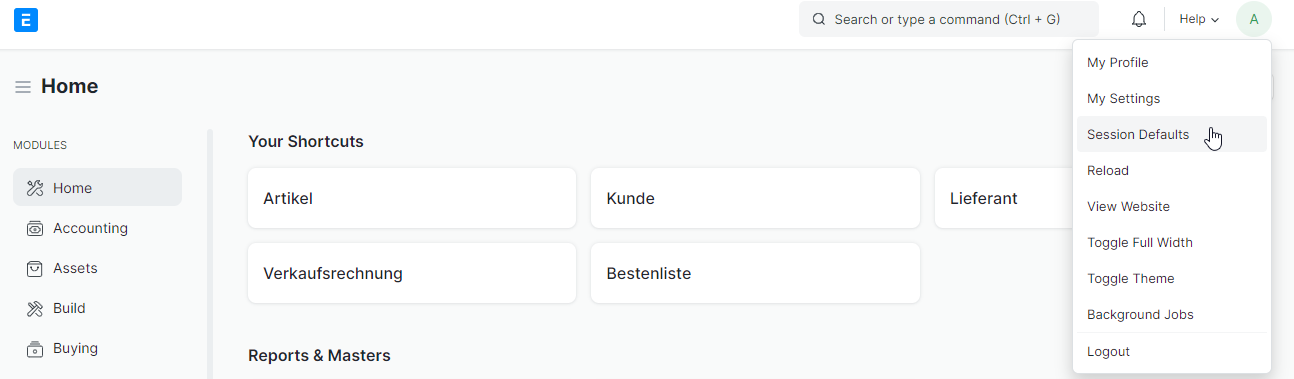](https://handbuch.tueit.de/uploads/images/gallery/2021-10/image-1635517824089.png) Dort angekommen können über die Settings verschiedenste Doctypes als Standart eingesetzt werden. [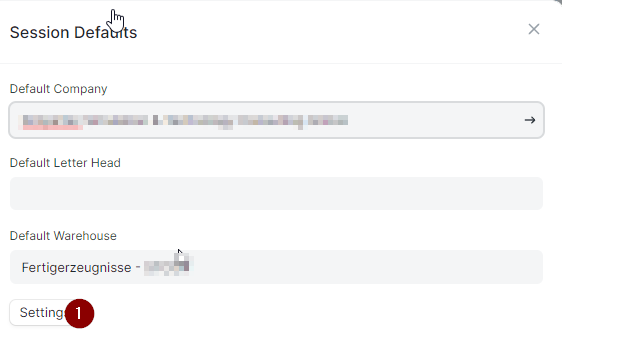](https://handbuch.tueit.de/uploads/images/gallery/2021-10/image-1635517872843.png) [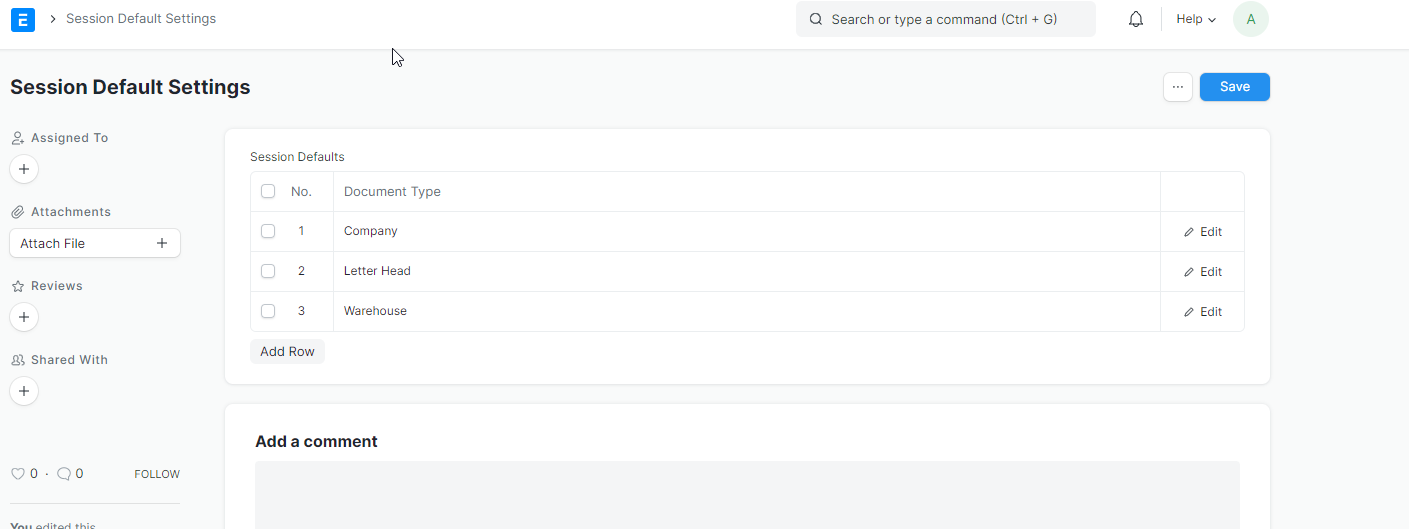](https://handbuch.tueit.de/uploads/images/gallery/2021-10/image-1635517898098.png) Nach dem Abspeichern kann nun der Benutzer ein Standardlager für sein "Profil" (Session/Sitzung) eingerichtet werden. [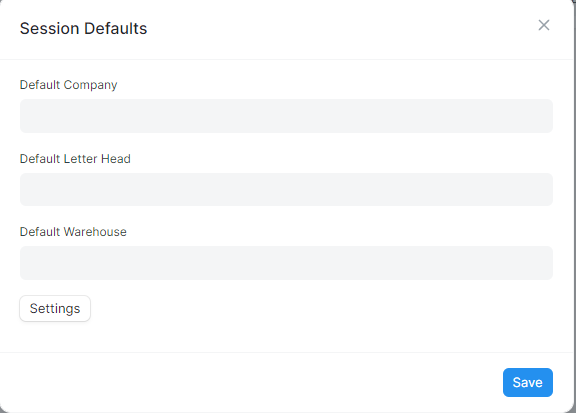](https://handbuch.tueit.de/uploads/images/gallery/2021-10/image-1635517915816.png)Wichtig: Bei mehreren Company muss auch immer die richtige Company angewählt werden.
# Workflow ## Einleitung ## Quellen & Referenzen [https://docs.erpnext.com/docs/v13/user/manual/en/setting-up/workflows](https://docs.erpnext.com/docs/v13/user/manual/en/setting-up/workflows) # Benutzer (User) ## Einleitung Dieser DocType ist teil des frappe Cores und wird dazu verwendet, dass sich Personen an unserem ERPNext-System anmelden können. Diese Personen können Mitarbeiter, Kunden, Bewerber, Lieferanten uvm. sein. Benutzer sind in unterschiedliche Typen unterteilt. Dies hat einen starken Einfluss darauf wie sie mit unserem System interagieren können. ## Benutzername ändern [https://docs.erpnext.com/docs/v12/user/manual/en/setting-up/articles/rename-user](https://docs.erpnext.com/docs/v12/user/manual/en/setting-up/articles/rename-user) ## Basic Info ## Rollen Hier können wir eine oder mehrere Rollen auswählen. Nutzen wir die Rollenprofile; diese sind Vorlagen; können wir keine zusätzlichen Rollen auf dieser Ebene wählen sondern sie immer über die Rollenprofile ändern.Dies kann ggf. Auswirkungen auf anderen Benutzer haben und ungewünschte Änderungen in den Berechtigungen hervorufen!
[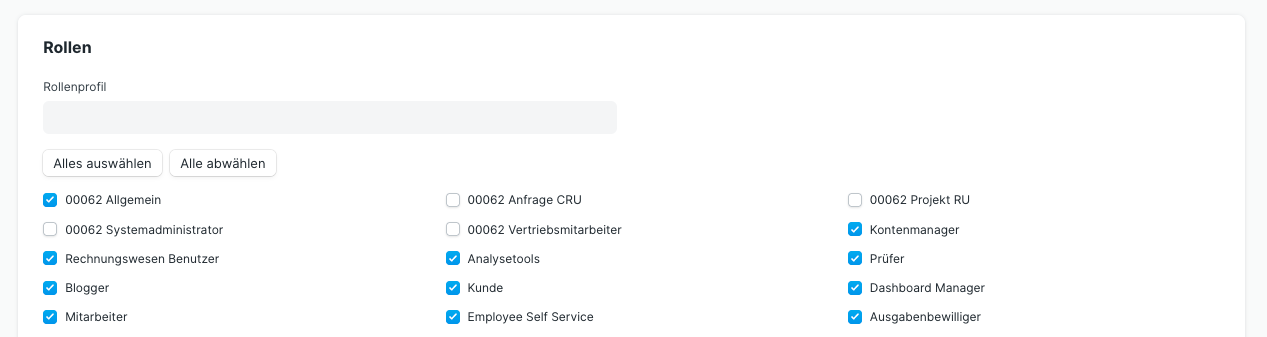](https://handbuch.tueit.de/uploads/images/gallery/2021-12/image-1638985908650.png) ## Mehr Informationen Hier können wir weitere Informationen zum Benutzer für den internen Gebrauch festhalten [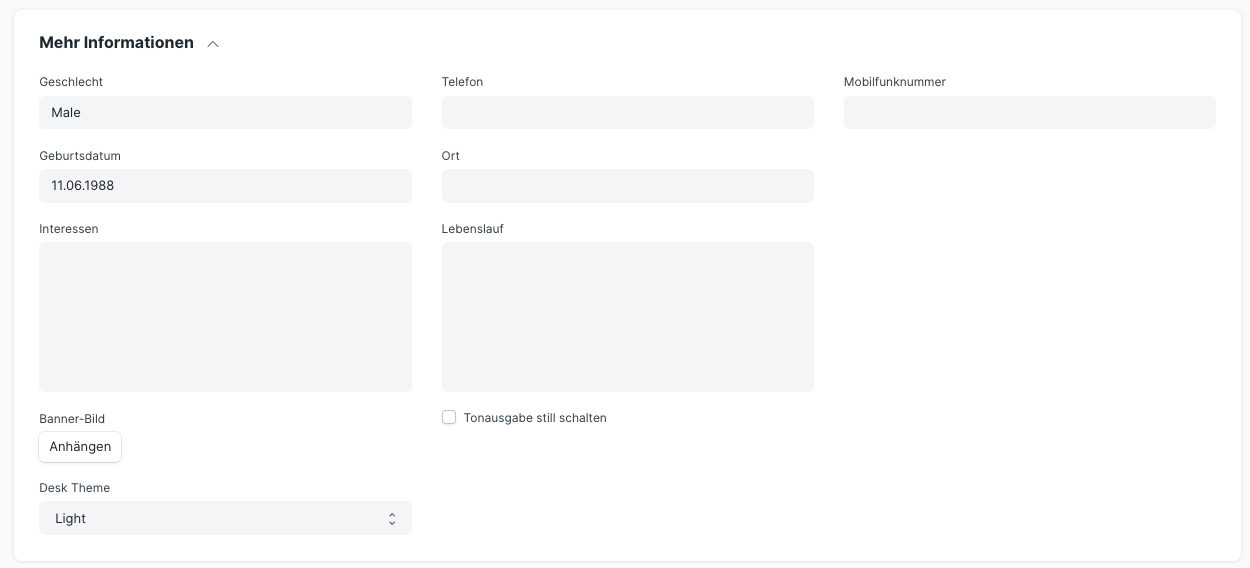](https://handbuch.tueit.de/uploads/images/gallery/2021-12/image-1638985972032.png) ## Kennwort ändern Hier lässt sich das Passwort des Nutzers überschreiben. Er wird über die Änderung nicht Benachrichtigt. Der Benutzer selbst kann sein Passwort auch über eine E-Mailanfrage bei der Anmeldung zurücksetzen. ## Dokument folgen Die Auswahl ist - Stündlich - Täglich - Wöchentlich ## Email In diesem Abschnitt stellen wir ein wie ein Benutzer vom System benachrichtigt wird und auf welche E-Mailpostfächer er Zugriff haben soll. In den verknüpften Postfächern sehen wir, ob wir das Postfach auch zum Versenden von E-Mails gebrauchen können. Ob das so ist wird im E-Mail-Konto selbst eingestellt. ##### [](https://handbuch.tueit.de/uploads/images/gallery/2022-02/image-1644516062866.png) Diese Signatur ist beim erstellen einer E-Mail dem Benutzer sichtbar und kann bei Bedarf geändert werden: [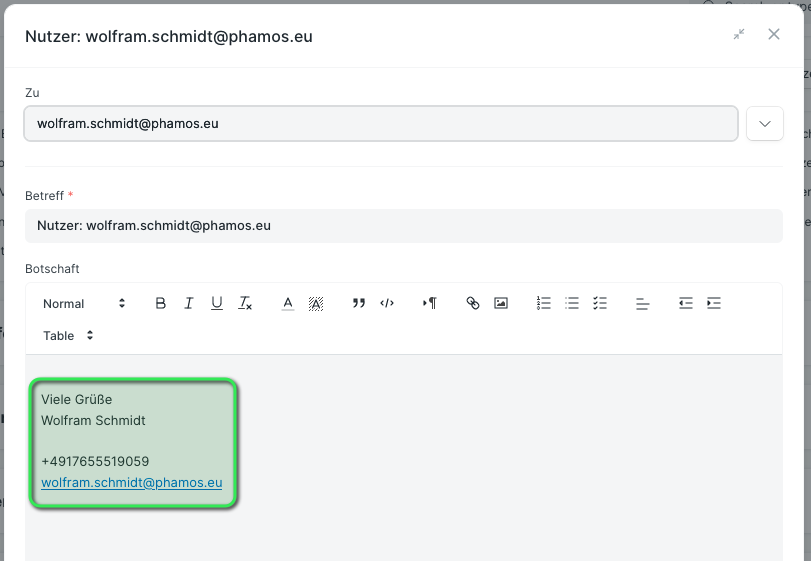](https://handbuch.tueit.de/uploads/images/gallery/2022-02/image-1644516042345.png) ##### Benachrichtigungen für E-Mail-Threads senden| **Häkchen** | **Auswirkung** |
| Ja | Wir erhalten E-Mails vom System wenn an E-Mail-Threads in denen wir eine Rolle spielen eine neue E-Mail eingeht. |
| Nein | Wir erhalten keine E-Mails aus E-Mail-Threads. |
| **Häkchen** | **Auswirkung** |
| Ja | Beim erstellen einer E-Mail ist angegeben, dass wir in Kopie (CC) gesetzt werden. [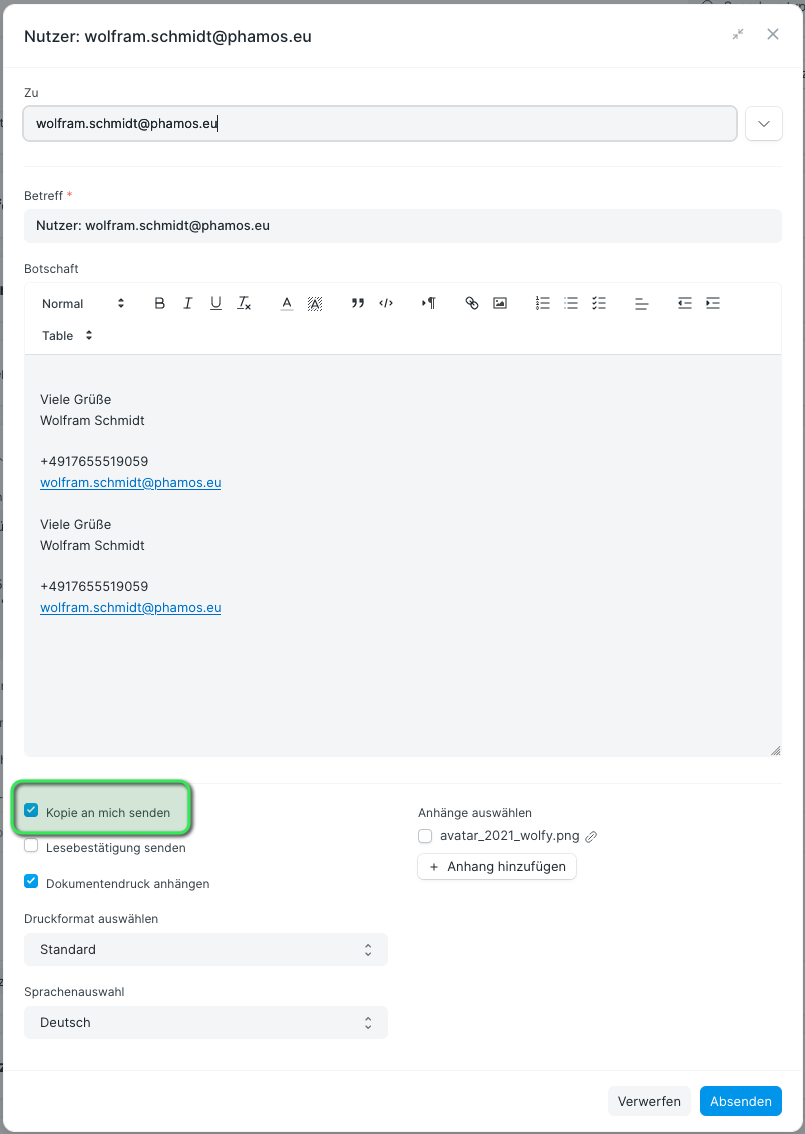](https://handbuch.tueit.de/uploads/images/gallery/2022-02/image-1644516271799.png) |
| Nein | Das Häkchen im E-Mail-Dialog ist nicht automatisch gesetzt. |
Nicht alle Module haben auch eine Präsenz im linken Menü!
Nutzen wir Modulprofile können wir keine zusätzlichen Module einzeln einstellen. Um Änderungen vorzunehmen müssen wir entweder ein neues spezisches Modulprofil erstellen oder aber kein Modulprofil erstellen und die Module einzeln setzen.
## DocTypes Befor wir dies einstellen sollten wir uns mit Berechtigungen im Allgemeinen und dem Doctype Anwender beschäftigen. ## Modulprofil erstellen # Modul (Module) ## Einleitung ## Modulprofile Module können in Modulprofilen zusammengefasst werden um für bestimmte Anwender eine voreingestellte Auswahl an Modulen festzulegen. [Mehr zu Modulprofilen.](https://handbuch.tueit.de/books/erpnext-benutzerhandbuch/page/modulprofil-module-profile "Modulprofil (Module Profile)") ## Quellen & Verweise # Kommentar (Comment) ## Einleitung Auf fas allen DocTypes finden wir am unteren Ende den Abschnitt **Einen Kommentar hinzugügen** (hier in grün). Das Feld kann für mehrere Zwecke eingesetzt werden. Wir können dort neben einfachen Kommentaren, auf welche wir hier auf dieser Seite näher eingehen, weiter Funktionen verwenden. Dazu mehr hier: "Link zur Seite mit Mention, E-Mail verfassen". Kommentare selbst sind ein eigener DocType im System! Kommentare werden chronologisch im Verlauf eines jeden DocTypes angezeigt (hier in rot) [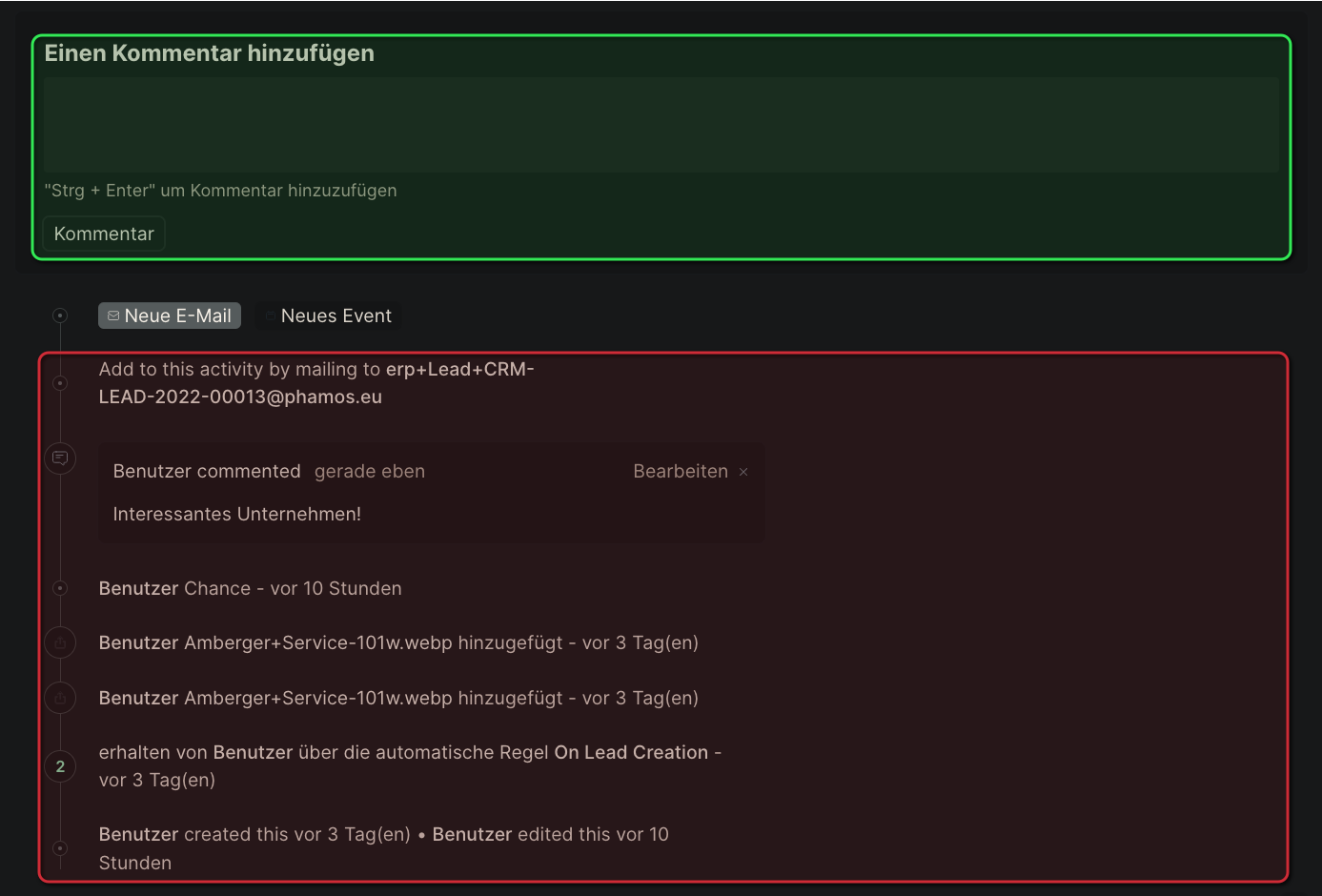](https://handbuch.tueit.de/uploads/images/gallery/2022-02/image-1644629282892.png) [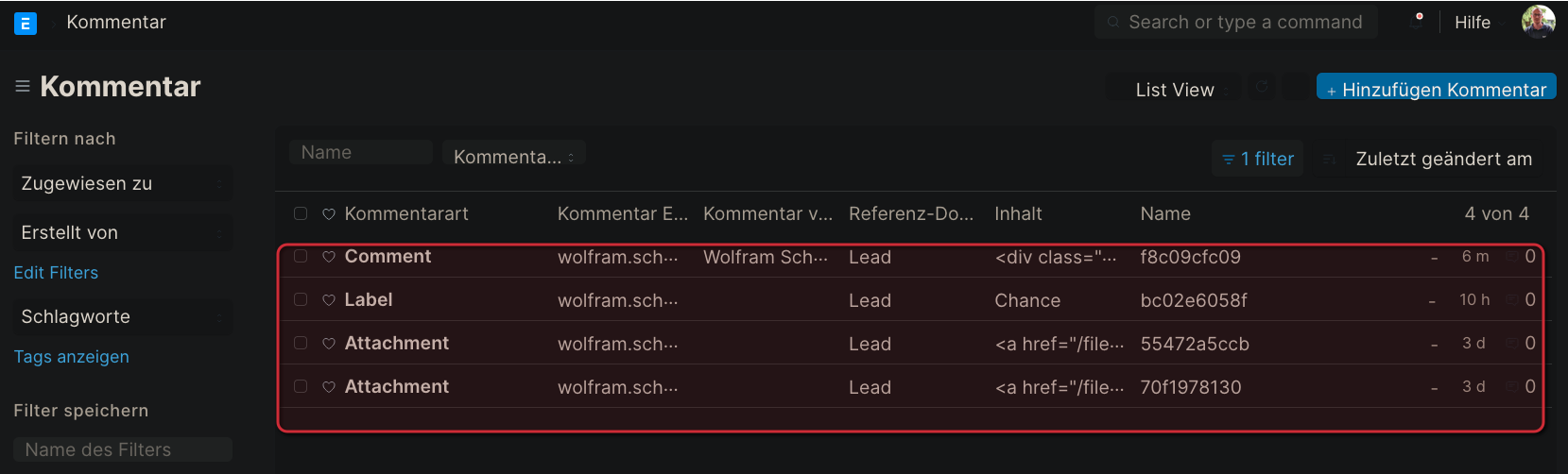](https://handbuch.tueit.de/uploads/images/gallery/2022-02/image-1644629603500.png) ##### Kommentarart| **Deutsch** | **Englisch** | **Erklärung** |
| Kommentar | ||
| Wie | ||
| Info | ||
| Bezeichnung | ||
| Workflow | ||
| Erstellt | ||
| Gebucht | ||
| Abgesagt | ||
| Aktualisiert | ||
| Gelöscht | ||
| Zugewiesen | ||
| Auftrag abgeschlossen | ||
| Anhang | ||
| Anlage entfernt | ||
| gemeinsam genutzt | ||
| Nicht geteilt | ||
| Bot | ||
| Relinked | ||
| Bearbeiten |
| **Auswahl** | **Erklärung** |
| Seite | Hierzu gehören Seiten wie der Rollen-Berechtigungs-Manager oder der "Print Format Builder" |
| Bericht | Das sind die Standard-Berichte des Systems wie die Bilanz, Lagerbuch, Rohgewinn etc. |
Die neu eingestellte Rolle wird im Bericht selbst nicht dargestellt:[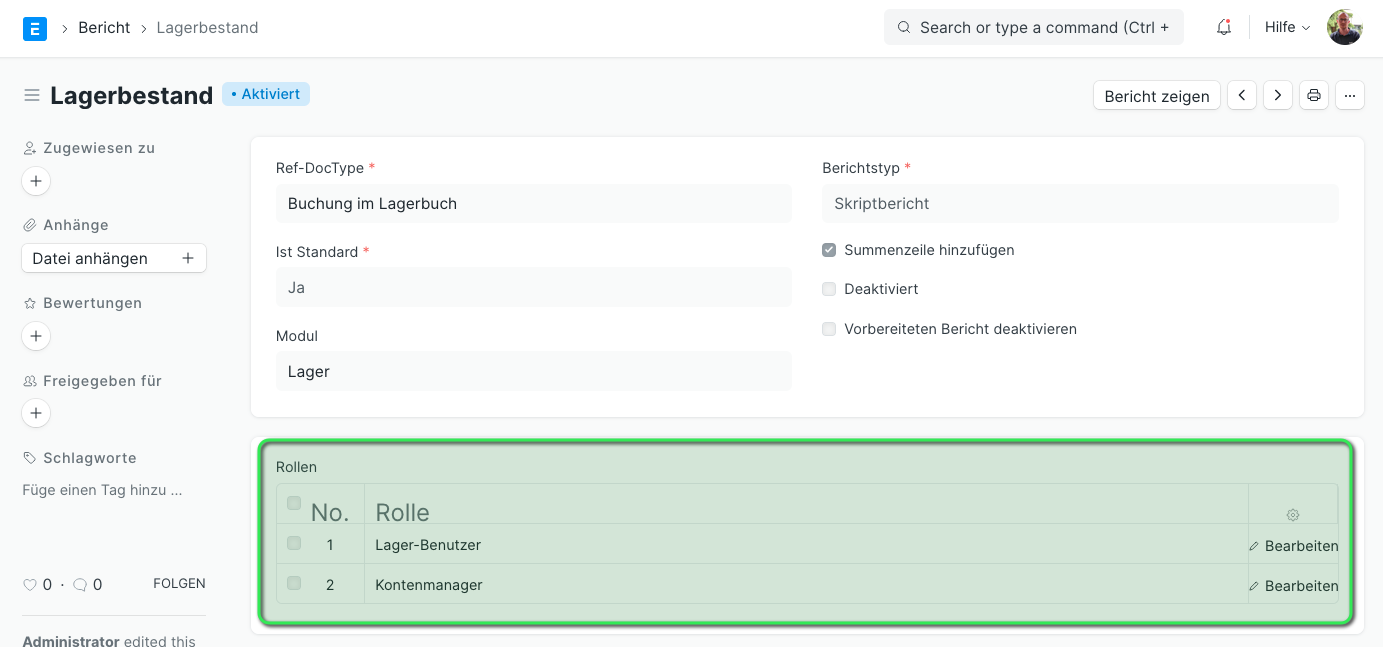](https://handbuch.tueit.de/uploads/images/gallery/2022-02/image-1645006134460.png)
# Anhänge (Attachments) ## Einleitung In ERPNext können wir an fast jeden DocType Anhänge hinzufügen. Weiter werden Anhänge in manchen Fällen, wie beim Erhalt einer E-Mail automatisch angelegt und können dann in einem anderen Dokument verlinkt werden. Automatisch Anhänge liegen immer im Ordner Attachments. ## Arten des Anhangs ### Durchsuchen und hochladen Hier mit einem macOS. [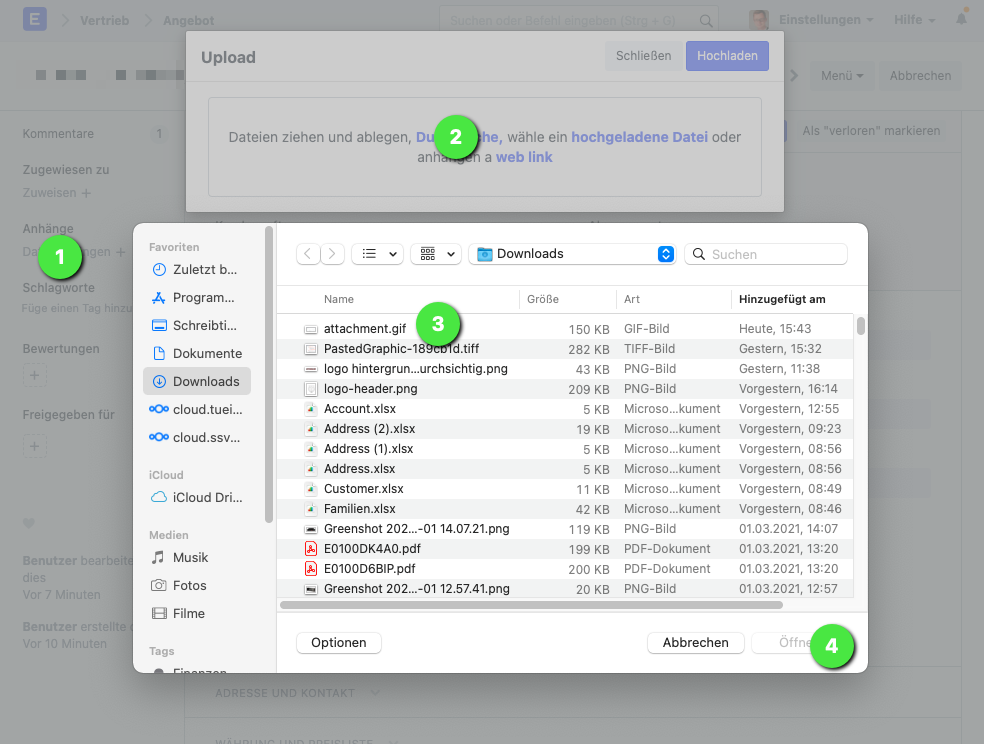](https://handbuch.tueit.de/uploads/images/gallery/2021-03/image-1614869310243.png) ### Bereits hochgeladene Datei anhängen [](https://handbuch.tueit.de/uploads/images/gallery/2021-03/image-1614869420276.gif) ### Einen Web Link nutzen [](https://handbuch.tueit.de/uploads/images/gallery/2021-03/image-1614869576558.gif) ## 400 Bad Request [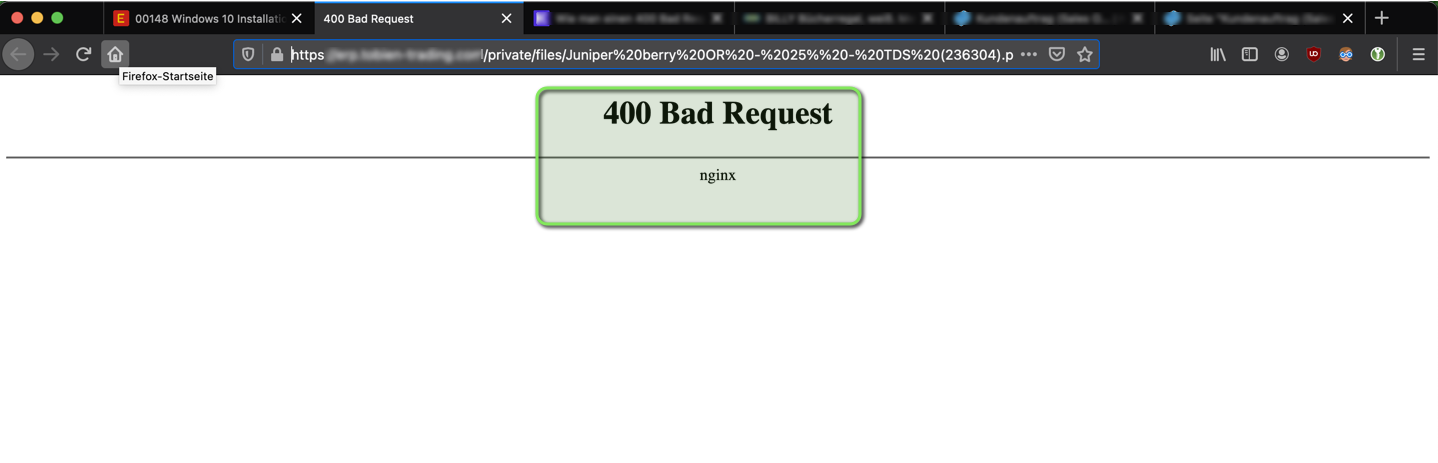](https://handbuch.tueit.de/uploads/images/gallery/2021-04/image-1618602018100.png) Dieser Fehler tritt auf, wenn "%%20" im Dateinamen auftritt. In diesem Fall ist im Dateinamen einer PDF ein "%" mit vorangehendem und nachfolgendem Leerzeichen. Das Leerzeichen wird als "%20" formatiert und führt dann mit dem Prozentzeichen im Namen zu "%%20" welches vom Webserver nicht verarbeitet werden kann. Quelle: [https://kinsta.com/de/wissensdatenbank/400-bad-request/](https://kinsta.com/de/wissensdatenbank/400-bad-request/) ## Private und öffentliche Anhänge In fast allen DocTypes finden wir Anhänge im linken Menü Band: [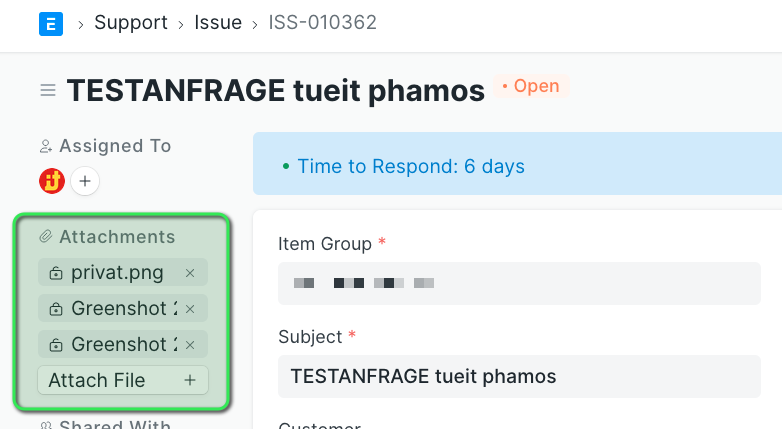](https://handbuch.tueit.de/uploads/images/gallery/2022-01/image-1642686223255.png) Schauen wir hier genauer hin, sehen wir ein Schloss auf der linken Seite des Anhangs: [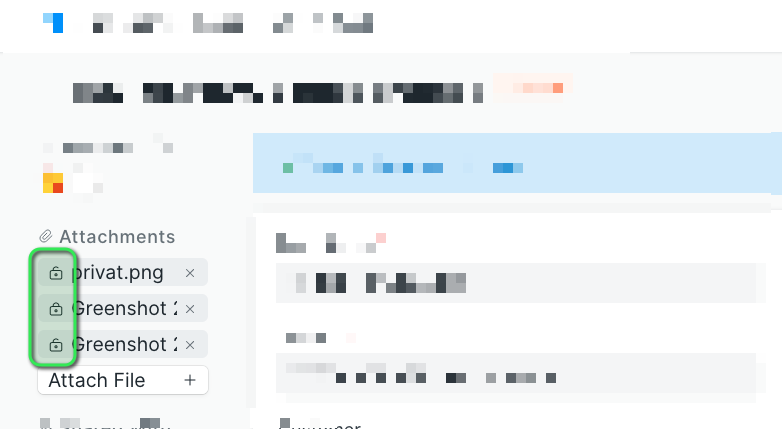](https://handbuch.tueit.de/uploads/images/gallery/2022-01/image-1642686295242.png) Das Schloss kann offen oder geschlossen sein: [Öffentlich: Privat:](https://handbuch.tueit.de/uploads/images/gallery/2022-01/image-1642686339918.png)[](https://handbuch.tueit.de/uploads/images/gallery/2022-01/image-1642686356087.png) Diese Schlösser können geklickt werden. Klicken wir auf ein Bild auf welches wir keine Berechtigung haben bekommen wir einen Fehler: [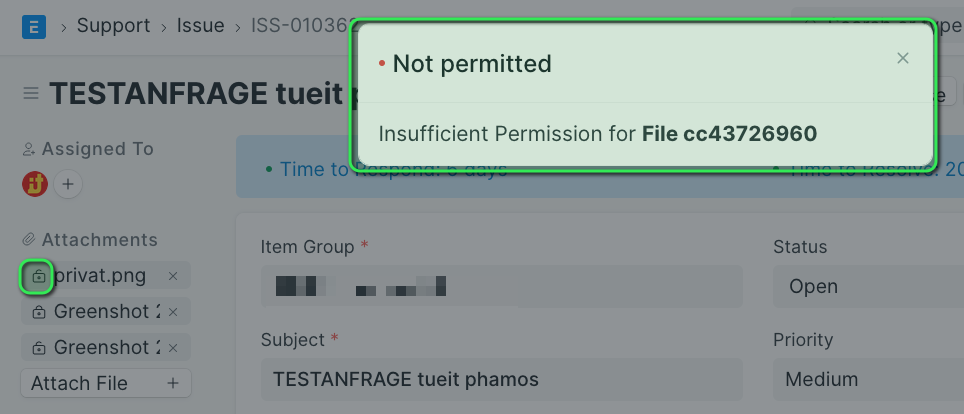](https://handbuch.tueit.de/uploads/images/gallery/2022-01/image-1642686524979.png) Habe ich die Berechtigung kann ich das Bild über einen Klick auf das Schloss öffnen: [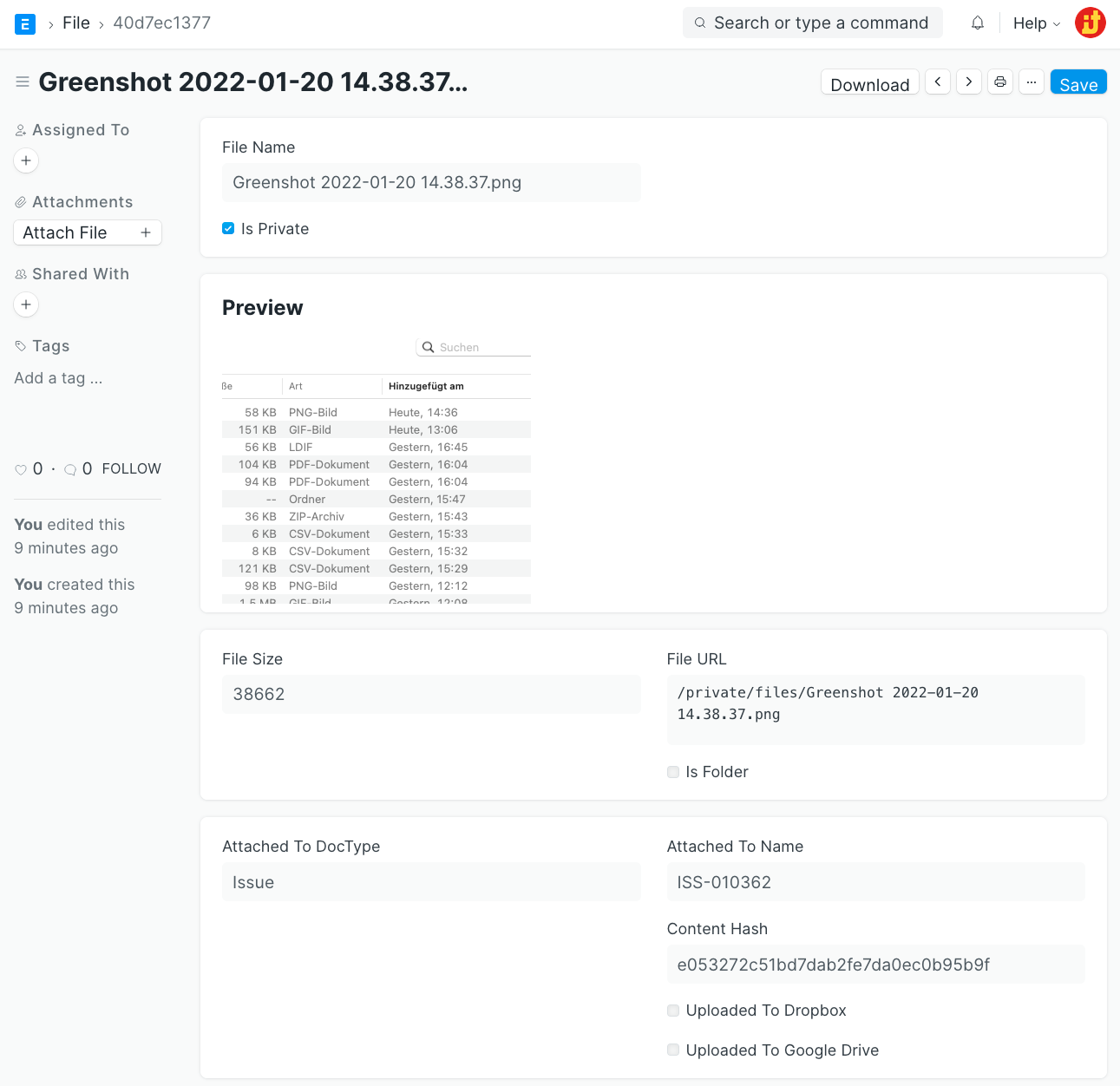](https://handbuch.tueit.de/uploads/images/gallery/2022-01/image-1642686579127.png)Das setzen als Privat (Schloss "zu" und "Alle als privat setzen") hat keine Auswirkung darauf, ob ich ein Bild öffnen kann oder nicht. Bilder die durch einen anderen User hochgeladen wurden können nicht geöffnet werden!
[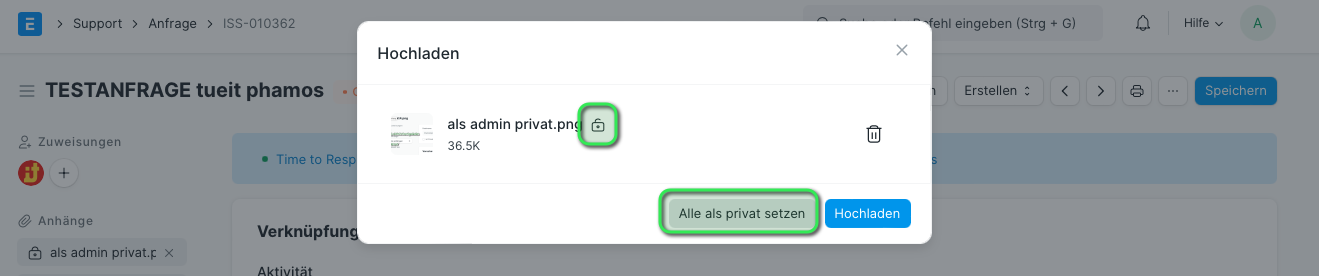](https://handbuch.tueit.de/uploads/images/gallery/2022-01/image-1642687385531.png)